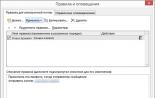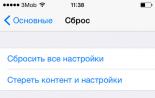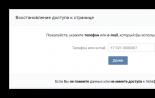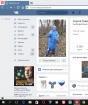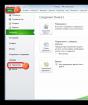Заводские коды для андроида. Секретные номера (коды) для смартфонов. Увеличение встроенной памяти
Термином «секретные коды для Андроид» называют такие комбинации символов, которые изначально были предназначены для тестирования устройств, на которых установлена эта операционная система.
С их помощью разработчики выполняют проверку телефонов и планшетов перед отправкой на продажу. А общее количество их достигает нескольких десятков.
Введение определённой последовательности позволяет получить данные или совершать действия, недоступные обычным пользователям.
Cодержание:
Особенности «тайных» шифров
У многих пользователей, столкнувшимися с необходимостью воспользоваться такими командами, может возникнуть о причине их секретности.
В первую очередь, такое название комбинации символов и цифр получили из-за того, что большинству владельцев они не нужны.
И в инструкциях упоминания об этих командах отсутствуют.
Для использования любого из них требуется ввести в номеронабирателе приложения «Телефон» (зелёная или синяя трубка на главном экране).
У планшетов без 3G-модуля такой возможности по умолчанию нет.
И для того чтобы запускать коды пользователь должен скачать специальное приложение, найдя его в по запросу «Dialer ».
Комбинации для любого гаджета на ОС Android
Информационные последовательности позволяют получать данные о разных характеристиках устройства и его отдельных элементах:
- *#06# – о номере IMEI;
- *#*#4636#*#* – о батарее и сети Вай-Фай;
- *#*#44336#*#* – о прошивке, в том числе о номере CSC и дате сборки;
- *#*#232338#*#* – об адресе беспроводной сети;
- *#34971539# – о камерах гаджета;
- *#*#1234#*#* (хотя гораздо чаще срабатывает *#2222#) – о прошивке.
При вводе *#*#1111#*#* можно получить на экран данные о версии программного обеспечения.
Введение *#*#2222#*#* показывает данные о плате .
Информацию о версии сенсора покажет код *#*#2663#*#* , об ОЗУ – *#*#3264#*#* , а данные Bluetooth-адреса –*#*#232337#*#*.

Команды для проверки и тестов
Для тестирования устройства существует своя группа:
- проверку службы Google Talk обеспечивает последовательность *#*#8255#*#* ;
- для проверки работы дисплея – *#*#0*#*#* ;
- для тестирования разных деталей (от камеры до микрофона) – *#0*# ;
- для теста аудио – сразу два: *#*#0673#*#* и *#*#0289#*#* .
Проверить работу подсветки и вибрации можно путём ввода комбинации *#*#0842#*#* .
Тестируют с помощью команды *#*#232339#*#* и дополнительного *#*#526#*#* .
Проверку выполняют, отправив команды *#*#1472365#*#* (для обычного теста) или *#*#1575#*#* .
Сеть Bluetooth проверяется через *#*#232331#*#* .
Ещё несколько полезных команд позволяют протестировать работоспособность экрана (*#*#2664#*#* ), детекторы движения (*#*#0588#*#* ) и модуль GSM (*#*#7262626#*#* ).
А ввод *#197328640# обеспечивает переход к сервисному режиму.
Опасные комбинации
Существует несколько вариантов, вводя которые, можно внести серьёзные изменения в систему без возможности вернуться в исходное состояние.
К ним относятся, например *#*#7780#*#* и *2767*3855# .
Первый обеспечивает сброс всех настроек и удаление установленных пользователем приложений, вторая команда приводит к полной переустановке системы.
Комбинация *#*#7594#*#* позволяет избавиться от меню выключения – при нажатии на соответствующую кнопку или будут автоматически выключаться, ничего не спрашивая у пользователя.
Выбор кода *#*#8351#*#* нужен для включения регистрации голосового набора, а *#*#8350#*#* – для выключения этого режима.
Последовательность #*5376# используется для стирания сообщений, а несколько комбинаций для Андроид типа #*3876# , #*3851# и #*2562# перезагружают гаджет.
Спецкоды для продукции отдельных производителей
Существует несколько комбинаций, подходящих только для определённых моделей или марок гаджетов. Их можно свести в небольшую таблицу.
| Марка, модель | Команда | Действие |
|---|---|---|
| Sony | **05***# | разблокировка PUK-кода |
| LG, G3 | 3845#*855# | вход в сервисное меню |
| Samsung, Galaxy S4 | *#0011# | переход в меню |
| HTC | ##3424#
##33284# | запуск процесса диагностики информация о состоянии сети |
| Motorola | *#*#786#*#*
*#*#2486#*#* | сброс всех настроек переход к встроенному меню |
Кроме этих, существуют и другие команды. Найти их поможет специальное приложение Secret Codes из PlayMarket. С его помощью можно обнаружить даже те, которых нет в списке.
Следует знать: Далеко не все из последовательностей, даже универсальные, будут работать на каждом смартфоне. Ограничением использования секретной комбинации могут стать или самостоятельно переустановленная операционная система, взятая не с официального сайта, а из сторонних источников.

Итоги
Использовать большинство из них следует очень осторожно. Особенно, те из них, которые не просто выдают какую-то информация, но и вносят изменения в операционную систему или прошивку.
При правильном же использовании могут оказаться довольно полезными.
Самой популярной из ныне существующих операционных систем безусловно является андроид. Под ее управлением работает большинство современных устройств и различных гаджетов. Если раньше мы могли ее видеть только на смартфонах, то теперь она применяется повсеместно. Сложно представить современный телевизор, работающий под управлением другой системы. Все это происходит по одной простой причине. Данная система является очень функциональной и имеет множество настроек. Но, несмотря на свою распространенность и простоту использования, многие даже не догадываются, какие хранят в себе секреты андроид устройства.
Среди множества распространенных функций, которыми ежедневно пользуется среднестатистический пользователь, есть еще и надежно спрятанный функционал. Человек может несколько лет пользоваться своим смартфоном и даже не представлять всех возможностей своего гаджета.
Пришло время раскрыть все тайны и рассказать о скрытых «фишках» популярной операционной системы. В данной статье мы постараемся открыть все секреты андроид.
Надежно-спрятанная мини игра
На каждом устройстве, независимо от версии андроид, есть спрятанная мини игра. В разных версиях андроид она разная, но все они увлекательные и достаточно сложные. Самостоятельно догадаться, где находится данная игра практически невозможно. Она настолько хорошо спрятана, что неосведомленный человек не может запустить ее случайно. Опишем универсальный алгоритм запуска скрытой игры.
В первую очередь заходим в основные настройки устройства. В самом низу списка будет неприметный и редко используемый пункт «О телефоне». Именно он нам и нужен. Нажимаем на него и переходим дальше. Теперь на экране дисплея высветится огромное количество информации. Мы увидим название своего гаджета, количество оперативной памяти, версию ядра и еще много чего. Но, нам нужна строка с надписью «Версия андроид».
После того, как мы ее нашли, многократным быстрым нажатием на данную строчку открываем мини игру. Нажимать на эту надпись нужно именно много раз и с короткими промежутками. Точное количество нажатий сказать сложно, но можно предположить, что придется тапнуть по экрану от пяти до десяти раз.
Безусловно, на андроид можно установить и более продвинутые игры с современной графикой, но найти что-то новое в давно знакомой вещи, всегда приятно.
Безопасный режим
Современные мобильники по своей функциональности практически сравнялись с персональными компьютерами. Сложно даже сказать, в чем они уступают. В них есть свой безопасный режим загрузки, о котором знают далеко не все.
Данный режим будет особенно полезен, если в системе произошел серьезный сбой и устройство окончательно зависло. Также данная функция окажется крайне полезной для смартфонов, зараженных большим количеством вирусных программ, которые спровоцировали нарушения в работе.
Загружаясь в данном режиме, устройство блокирует абсолютно все сторонние приложения. Другими словами телефон запустится только с заводским перечнем программ. После этого можно будет удалить вредоносный софт или несовместимые приложения, которые затормаживали работу устройства.
Для того чтобы осуществить данное действие, необходимо нажать на клавишу выключения. После того, как на экране появится кнопка выключения, нажимаем ее и не отпускаем длительное время. Затем подтверждаем перезагрузку в выбранном режиме.
После перезагрузки, все установленные ранее приложения будут окрашены в черно-белый цвет. Таким образом, их легко отличить от системных программ и впоследствии удалить.
Скрытое меню
Заходя в основное меню мы видим основной перечень вкладок, которыми пользуемся для настройки своего устройства. На самом деле, это далеко не полный перечень настроек. В системе андроид есть скрытый пункт меню, который предназначен исключительно для продвинутых пользователей.
Активировать данный пункт можно перейдя в основные настройки телефона. После этого пролистываем открывшуюся страницу в самый низ. Там увидим пункт под названием «О телефоне». Именно он нам и нужен. Переходим в него при помощи одного нажатия. Среди многочисленных строчек ищем надпись «Номер сборки». Нажимаем по ней без остановки до тех пор, пока на дисплее не появится надпись с текстом «Вы разработчик».

После этого можно вас поздравить, секретный пункт меню активирован. Чтобы в него зайти, снова открываем главное меню и переходим по вкладке «Дополнительно». Теперь пролистываем страницу до конца и на одной из последних позиций будет надпись «Для разработчиков». Это и есть то самое меню, которое раньше было недоступно и даже не отображалось.
Эта вкладка таит в себе массу новых возможностей:
1. Можно посмотреть статистику процессов. По сути, данная информация предоставлена для того, чтобы проанализировать время работы приложений. Если одно из приложений работает беспрерывно и при этом не является системным, это большой повод задуматься о его удалении или остановке данного процесса.
2. Отладка по USB. Данный пункт особенно важен для опытных юзеров, которые занимаются прошивкой аппаратов и разработкой андроид-приложений.
3. Можно ограничить максимальное количество фоновых процессов.
4. Возможность отображать загрузку процессора.
5. Изменить масштаб анимации, выделить границы объектов и многое другое.
Мы не будем сейчас перечислять все пункты этого меню, их очень большое количество. Каждый может самостоятельно активировать данную опцию и ознакомиться со всеми возможностями своего устройства.
Лупа
На этом секреты андроид не заканчиваются, а скорее только начинаются. Еще одной достаточно полезной особенностью является возможность увеличения экрана или как ее еще называют – экранная лупа. Эта возможность очень выручает людей с нарушением зрения. Особенно актуальной данная функция становится для тех, у кого маленькая диагональ экрана.
Активизировать такую функцию не составит никакого труда. Как и в большинстве случаев, заходим в настройки гаджета и переходим к пункту «Специальные возможности». В этой вкладке, среди многочисленных настроек, необходимо найти «Жесты для увеличения». Активируем эту возможность и теперь можем увеличить любой участок дисплея тройным нажатием пальца.
Увеличение встроенной памяти
До недавнего времени объем внутренней памяти телефона был катастрофически маленьким. Смартфоны, обладающие объемом памяти более восьми гигабайт, считались флагманскими. С тех пор прошло много времени, но даже сейчас на некоторых моделях, объем встроенной памяти не велик. Если от них еще отнять место, которое занимает система, то пользователю практически ничего не остается. При этом вставленная флешка не спасает ситуацию, так как на нее нельзя устанавливать игры и программы.
Начиная с шестого андройда такая проблема исчезла. В данной версии операционной системы реализована очень удобная функция. Теперь если вставить флеш-накопитель в свое устройство, операционная система сразу задаст пользователю вопрос о предназначении данной флешки. Достаточно выбрать пункт, что мы хотим использовать ее как внутреннюю память. После этого ваш гаджет самостоятельно отформатирует накопитель и будет распознавать его, как внутреннюю память устройства. Это позволит без проблем устанавливать на него всевозможные игры и программы.

Пользуясь данной привилегией, стоит помнить, что все флеш-карты обладают разной скоростью передачи данных. Сейчас лучше всего использовать накопители десятого класса. В противном случае, установленный контент будет медленно открываться и некорректно работать.
Скриншот экрана андроид устройства
В процессе использования телефона часто бывает необходимо сохранить изображение экрана. Причин для этого может быть очень много: поймать стоп кадр фильма, зафиксировать появившуюся на экране ошибку, сохранить фрагмент своей переписки и т.д. Причины у каждого пользователя разные.
Для того чтобы сохранить изображение дисплея, достаточно одновременно нажать кнопку громкости вниз и клавишу выключения гаджета. После этого снимок автоматически сохранится в галерее смартфона.
Секретные коды
Как уже говорилось ранее, система андроид имеет огромное количество настроек и массу возможностей для стабилизации оболочки. Но для многих пользователей будет настоящим открытием, что управлять устройством можно не только при помощи стандартного меню настроек, но и при помощи набора секретной комбинации символов.
Из наиболее полезных комбинаций можно выделить:
*#*#0*#*#* — позволяет протестировать дисплей;
*#06#- с помощью указанной команды можно узнать уникальный imei своего гаджета;
*#*#4636#*#* — при помощи данной комбинации можно узнать множество данных о смартфоне и его аккумуляторе.
Блокировка девайса в случае кражи
Смартфоны и другие устройства под управлением операционной системы андроид, часто становятся желанным объектом для похитителей. Что же делать, если смартфон украден, а на нем хранится огромное количество личных данных, которые не должны попасть в чужие руки?
Есть один проверенный способ, который поможет надежно обезопасить вашу личную информацию. Для этого нужно перейти в основные настройки, затем открыть вкладку «безопасность». Среди предложенных вариантов, нам нужно нажать «Администраторы устройства». Активируем функцию «Удаленный поиск и блокировка». Теперь наши данные под надежной защитой. При помощи своего личного гугл-аккаунта можно заблокировать телефон, независимо от того, где он находится.
Также данная возможность будет очень актуальна в случае утери своего гаджета. Помимо блокировки устройства, все его данные можно восстановить у себя на компьютере.
Контроль трафика
У всех мобильных операторов есть свои лимиты трафика и тарифы. В большинстве случаев пользователю доступно ограниченное количество интернет трафика в месяц. Чтобы отслеживать количество израсходованных мегабайт, можно обратиться к оператору связи или установить одно из многочисленных сторонних приложений. Но если повнимательнее ознакомиться с возможностями своего смартфона, можно заметить, что в настройках есть штатная функция. Она позволяет быть в курсе истраченных мегабайт.
Чтобы установить предельный лимит, нужно зайти в основные настройки, после чего переходим к вкладке «Передача данных». Именно там можно установить количество мегабайт, которые мы планируем израсходовать. После того, как пользователь превысит указанный порог, устройство незамедлительно сообщит об этом. Кроме того с помощью данной функции можно отследить, какое приложение больше всего потребляет интернет ресурсов. Это очень удобно и позволяет экономить на GPRS-трафике.
Прочие секреты
Выше были перечислены самые интересные секреты андроид. Эти возможности являются стандартными и присутствуют на каждом устройстве. Помимо общих секретов, есть еще большое количество индивидуальных у каждого производителя телефонов и в каждой версии андроид. Дело в том, что каждый производитель использует свою уникальную оболочку андроид. При этом все оболочки отличаются между собой и имеют различные преимущества. У каждого конкретного производителя телефонов есть свои уникальные «фишки». Например на смартфонах ZTE Nubia, многократное нажатие на пустую область дисплея производит эффект разбившегося экрана. Полезной функциональности в этом нет, но выглядит очень забавно.

Подводя итог, хочется отметить, что с появлением новых версий операционной системы, количество функций и секретов андроид возрастает. Вполне возможно, что данный список скоро пополнится новыми интересными функциями.
Сегодня операционная система Android набирает все большую популярность, но далеко не все знают, что существуют некоторые секреты Андроид. Здесь имеются в виду те функции, о которых не знает рядовой пользователь, они не описываются в инструкциях и даже в интернете их найти чрезвычайно сложно.
На самом деле, изучить абсолютно все возможности данной операционной системы невозможно, поэтому многое остается за пределами внимания пользовательской общественности. А некоторые интересные функции не известны даже самим разработчикам, ведь они получились сами по себе, в результате каких-то других действий. В общем, сегодня мы рассмотрим самые популярные, нужные и интересные функции операционной системы Android.
Увеличиваем время работы батареи
Многие знают, что для увеличения времени работы батареи необходимо отключить все возможные функции, программы и службы. Это действительно работает, но практика показывает, что есть еще один очень интересный метод экономии энергии. Связан он с WiFi. Известно, что подключение к интернету требует большого количества энергии.
Но если поставить WiFi в спящий режим, ее потребуется намного меньше. Принцип работы этого метода непонятен. По идее все должно быть наоборот – если WiFi переходит в спящий режим, то заряда аккумулятора будет уходить меньше. Но на практике все иначе и каким-то чудом именно спящий режим потребляет в разы больше заряда батареи.
При этом интересно, что на некоторых сайтах пишут все с точностью наоборот. Так в интернете можно найти информацию, что нужно включать спящий режим и тогда будет уходить меньше энергии. Но в Android 6.0 и выше в меню спящего режима четко написано, что включение спящего режима приведет к увеличению потребления энергии. В случае с вышеупомянутыми сайтами, скорее всего, имели место недобросовестные авторы.
Чтобы включить спящий режим, необходимо сделать следующее:
- Зайти в WiFi. То есть просто зажать соответствующую иконку в меню, появляющемся при свайпе сверху. Также можно зайти в настройки и открыть там пункт «WiFi».
- Дальше нужно нажать на надпись «Опции» в верхнем правом углу открытого окна.

- После этого появится меню, в котором следует выбрать пункт «WiFi в спящем режиме».

- В появившемся окне следует поставить отметку напротив пункта «Никогда».

Собственно, в окне, показанном на рисунке №3, и показано, что включение спящего режима приведет к увеличению потребления энергии.
Важно: Данная инструкция показана для Андроид 6.0.1. В более старых версиях нужно зайти в настройки, затем «Беспроводные подключения…», «WiFi», потом найти дополнительные функции и уже там выбрать пункт «WiFi в спящем режиме» и точно таким же образом поставить отметку напротив варианта «Никогда».
Есть еще ряд советов, которые, как показывает практика, помогают значительно сэкономить заряд аккумулятора. Выглядят они следующим образом:
- Просто выключайте WiFi. Для этого сделайте свайп сверху вниз и в выпадающем меню нажмите на иконку WiFi. После этого он станет неактивным, как и другие ярлыки в этом меню.
- Выключайте и мобильную сеть. Если это 3G, то даже если пользователь не находится в интернете на данный момент и ничего не скачивает, энергия все равно потребляется на поиск источника сигнала. В принципе, та же ситуация и с WiFi. Для этого в верхнем меню тоже есть соответствующий ярлык.
- Отключайте GPS (в верхнем меню этот пункт может называться «Геоданные»). Дело в том, что устройство старается соединиться со спутниками, чтобы определить свое местоположение, а это требует большого количества энергии.
- Выключайте акселерометр, то есть автоповорот экрана. Для этого тоже есть свой пункт в меню сверху. Дело в том, что это полноценный датчик, которому постоянно нужна энергия для выполнения своей работы. Если Вы сможете приспособиться к тому, что экран не будет поворачиваться при повороте всего устройства, смело отключайте автоповорот. Для некоторых такой вариант, кстати, даже является более подходящим.
- Если на Вашем устройстве не средний IPS экран, а хороший AMOLED или даже SuperAMOLED дисплей, поставьте не яркие обои, желательно, в темных тонах. Тогда экрану понадобится меньше энергии на отображение заставки. Можно даже поставить другую тему для гарантии.
- Если Вы находитесь в местности, где сигнал ловит очень слабо, переходите в режим полета или даже переключайтесь в режим экономии энергии, при котором смартфон становится старой Nokia 3310, только с большим дисплеем. Дело в том, что на поиск GSM сетей тоже нужно немало энергии, а если сигнал слабый, устройство будет работать еще более «усердно», чтобы обеспечить приемлемый уровень приема. Время от времени можно переходить в полноценный режим и рассылать всем сообщения о том, что с Вами все хорошо.
Расширенное меню увеличения громкости
Вообще, в Андроид есть не одно скрытое меню, но о расширенной настройке звука знает действительно немного пользователей. На самом же деле данная операционная система позволяет отдельно устанавливать уровень громкости для звонка, для медиа файлов, то есть фильмов, музыки и так далее, для уведомлений и для системных звуков. На рисунке №4 можно видеть, как выглядит расширенное меню регулировки громкости в одной из последних версий ОС.

А чтобы добраться до него, необходимо зайти в настройки, выбрать пункт «Звук и вибрация» и нажать на «Громкость» в открывшемся меню.
Перезагрузка в принудительном режиме
Бывают такие ситуации, что смартфон или планшет нужно срочно перезагрузить. Такое случается, когда устройство зависает, и все кнопки просто перестают работать. Виной этому может быть неправильная работа системы (если по-простонародному, глюки) или же вирусы. В любом случае есть некоторые скрытые возможности в принудительном режиме отправить устройство на перезагрузку.
Они отличаются в зависимости от модели, но всего существует два варианта:
- Необходимо одновременно нажать кнопку питания и кнопку уменьшения громкости и продержать их вместе на протяжении 10 секунд.
- В некоторых случаях вместе с кнопкой питания нужно нажимать кнопку увеличения громкости и кнопку «Домой». После этого тоже нужно продержать эти кнопки 10 секунд.
Кнопка питания – это та, при помощи которой происходит включение телефона или планшета. В большинстве случаев она находится сверху или сбоку. К примеру, в телефонах фирмы Samsung ее всегда можно найти сбоку. С другой стороны находятся кнопки увеличения и уменьшения громкости.

Вышеуказанные комбинации актуальны для большинства современных устройств на платформе Андроид. Очень редко бывает, что на телефонах и планшетах для принудительной перезагрузки предназначены другие сочетания. В любом случае, на корпусе кнопок не так много и путем проб и ошибок можно найти нужную комбинацию.
Быстрый запуск Google с голосовым набором
Немногие знают, что с любого меню можно одним нажатием кнопки запустить поисковую машину Google. Делается это длинным нажатием кнопки «Домой». На большинстве современных смартфонов она является единственной на корпусе с лицевой стороны, поэтому перепутать ее просто невозможно. В этой поисковой машине сразу же работает служба «OK Google», то есть голосовой набор поисковых запросов. Окно поиска показано на рисунке №6.

Сделать скриншот можно без дополнительных программ
Интересные «фишки» ОС Андроид связаны с тем, как сделать скриншот. Обычно для этого приходится скачивать дополнительные программы, вроде Screenshot Easy. На самом же деле операционная система и сама позволяет делать снимки экрана. Для этого тоже есть специальные комбинации кнопок, которые есть на корпусе. В зависимости от модели устройства работать могут разные комбинации. Но одна из перечисленных ниже точно сработает на Вашем телефоне или планшете.
- Одновременно нужно нажать кнопку питания и кнопку уменьшения громкости. Только в данном случае не нужно держать их 10 секунд. Если не сработало, и снимок экрана не сохранился, значит, на Вашем устройстве для этого есть другая комбинация.
- Длинное нажатие кнопки «Домой».
- Длинное нажатие кнопки недавних программ. Этот метод работает только на устройствах с версией Android меньше, чем 3.2.
- Одновременное нажатие кнопки «Домой» и кнопки питания.
Эти комбинации работают, в большинстве случаев, после короткого нажатия. Иногда нужно будет и подержать их. Но 10 секунд никогда держать вышеуказанные клавиши не стоит. Мы говорим об этом, ведь в некоторых случаях пользователь случайно может обнаружить скрытую комбинацию принудительной перезагрузки, о которых речь шла выше и, соответственно, отправить устройство перезагружаться.
Также стоит сказать, что в некоторых случаях комбинации кнопок для скриншота экрана указаны в инструкции к устройству. Но такое случается очень редко, поэтому приходится просто пробовать разные сочетания кнопок.
Интересно, что в некоторых версиях прошивок на Android можно вывести в главное меню ярлык «Снимок экрана». После этого достаточно будет просто нажать на него, чтобы сделать скриншот. Речь идет о таких прошивках, как AOKP, SlimROM и GyanogenMod.
Специальные коды
А теперь перейдем к настоящему хакерству и тому, что недоступно обычному пользователю. На самом деле у Android есть скрытые возможности, которые открываются только после ввода специального кода. Есть целый набор таких кодов, которые невозможно узнать в каких-то инструкциях или постах. Чтобы их набрать, необходимо просто зайти в телефон, нажать на клавиатуру и ввести нужный код так, будто это какой-то обычный номер телефона.
Вот этот набор специальных кодов:
- *#06# - отобразить номер IMEI, то есть уникальный идентификационный номер Вашего устройства, по которому его можно найти при утере или краже;
- *#*#4636#*#* - открыть полную информацию об устройстве (если в настройках можно посмотреть только все самое основное, то в этом окне отобразится вся системная информация, данные о памяти, встроенных программах, аккумуляторе и много чего другого);
- *#*#34971539#*#* - открыть полную информацию о камере, установленной на телефоне или планшете, в том числе данные о версии прошивки, а также об обновлении прошивки;
- *#*#8351#*#* - запуск программы, которая начинает запись того, что воспринимает микрофон во время последних 20 телефонных вызовов (это не запись телефонных разговоров, а лишь запись Вашего же голоса) и записывает все это в память телефона вместе со списком набранных номеров;
- *#*#7780#*#* - сброс всех настроек, касающихся самого телефона, аккаунта в Google, различных приложений и удаляются сами приложения (этот код не удаляет данные с карт памяти и системные приложения, зато захватывает все остальное);
- *2767*3855# - полный сброс всего, что только можно сбросить (после выполнения данного кода на устройстве не будет абсолютно никакой информации, никаких файлов, вообще ничего);
- *#*#7594#*#* - изменение режима работы кнопки включения и выключения устройства (можно сделать так, чтобы при нажатии на нее не появлялось меню с выбором одного из трех вариантов, а устройство сразу же выключалось, переходило в режим полета или переключалось в режим без звука).
Очень важно много раз подумать прежде, чем запускать один из этих кодов. Все возможности устройств с ОС Android, описанные выше, невозможно будет откатить. Единственная возможность вернуть все назад заключается в том, чтобы прямо во время выполнения заданной задачи просто выключить телефон или планшет путем изъятия из него батареи.
После этого потребуется восстановить систему. Для этого нужно воспользоваться специальными программами, которые есть в интернете в обильном количестве.
Отключение стандартных приложений
Немногие знают, что все предустановленные службы от Google и другие программы, которые есть на устройстве изначально, можно выключить. Дело в том, что удалить их невозможно, но иногда хочется отключить какие-то уведомления или же избавиться от неправильно работающей программы. Так вот, чтобы отключить любое стандартное приложение, необходимо сделать следующее:
- Зайти в настройки и выбрать там пункт «Приложения».

- Открыть там «Диспетчер приложений».

- Теперь нужно нажать на какое-то системное приложение. Для примера выберем Google Drive или просто «Диск». Нажимаем на него и попадаем в меню, где есть две кнопки – «Остановить» и «Выключить». Жмем на вторую и выключаем данную программу.

Для других программ в этом меню будет кнопка «Удалить». Но такое скрытое меню доступно только для системных приложений. Кстати, удалять программы намного удобнее через дополнительные программы вроде Clean Master и подобных ей. Но, как мы говорили выше, с системными приложениями она не работает, как и все остальные подобные утилиты.
Меню разработчиков
Есть целый ряд функций, доступных только в меню разработчиков. Эти «фишки» касаются создания отчета об ошибках, установки пароля резервного копирования, просмотра всех запущенных служб, включения и отключения отладки USB, установки буфера для журнала и многих других интересных особенностей.
Там даже можно задать размер буфера для журнала событий системы, отобразить подробный журнал подключений по WiFi с SSID и RSSI сетями, выбрать конфигурацию USB и включить трассировку по OpenGL! В общем, очень мощный инструментарий. А чтобы получить к нему доступ, необходимо зайти в настройки, нажать пункт «Об устройстве», зайти в «Сведения о ПО» и 7 раз нажать на номер сборки.

После этого в меню настроек появится пункт «Параметры разработчика». Его уже невозможно будет как-то убрать, хотя в окне параметров и есть переключатель рядом с надписью «Включено».
В видео ниже можно видеть то, как наглядно используются вышеупомянутые коды.
Инженерное меню Андроид и секретные коды. Что позволяет ОС Android через инженерное меню настроить? Громкость звука, датчики и многое другое, обо всем этом читайте в нашей статье.
Наши смартфоны несут в себе массу секретов, которые скрываются производителями. Вот вы что-нибудь знаете об инженерном меню на Андроид? А о секретных кодах слышали? Раз открыли нашу статью, значит, что-то отдаленно, но слышали. Все эти инструменты появились еще при рождении первых мобильных телефонов, но, что и естественно, с годами становились более функциональными и понятными.
Однако, что стоит сразу отметить, в планы производителей не входит сделать инженерное меню или секретные коды на (что понятно из названия) доступными каждому желающему. И в этом есть смысл. Пойдем по порядку.
Что такое инженерное меню Андроид, секретные коды?
Итак, Engineering Mode (инженерное меню) – специальное приложение, которое установлено практически на любой смартфон. Используется производителем для проведения различных тестов и оптимизации работы функций, датчиков и других параметров телефона или планшета.
По умолчанию скрыто в системе так, чтобы каждый пользователь не мог получить к нему доступ. Вызывается, как правило, посредством небольшого кода, вводимого с помощью стандартного номеронабирателя. Благодаря широким возможностям , доступ к инженерному меню, а также его управление может производиться с использованием сторонних приложений.
Почему инженерное меню скрыто? При неосторожном использовании возможностей приложения можно навредить смартфону или другому устройству. Как было отмечено выше, предназначено инженерное меню для производителей (разработчиков, для проведения тестов). Поэтому следует быть внимательным, внося здесь какие-либо изменения.
Секретные коды на Андроид (сервисные, инженерные) несколько отличаются от рассмотренного меню. Если инженерное меню открывает доступ сразу ко многим параметрам, то один введенный сервисный код ведет лишь к одной, как правило, функции. Кодов очень много.
Причем есть как универсальные (работают на большинстве Android-смартфонах, даже мобильных телефона), так и коды для конкретных моделей устройств. Чуть позже разберем самые популярные.
Как получить доступ к инженерному меню на Android-устройстве – коды
 Инженерное меню Андроид – самый популярный код
Инженерное меню Андроид – самый популярный код Тут существует два популярных способа: посредством секретного кода или с помощью специального софта. Естественно, первый способ проще и надежнее, но не без нюансов. Универсального кода, который точно перенесет вас в инженерное меню, не найти.
На одном смартфоне срабатывает один, на другом – другой, на третьем – третий. Однако Android не первый год, потому пользователями были выведены наиболее популярные коды, которые срабатывают на большинстве устройств. Итак:
- *#*#3646633#*#* – наиболее распространенный код входа в инженерное меню Андроид;
- *#15963#* и *#*#4636#*#* – если предыдущий не сработал, пробуем эти;
- *#*#7378423#*#* или *#*#3646633#*#*или *#*#3649547#*#* – используется на смартфонах от компании Sony;
- *#*#3424#*#* или *#*#8255#*#* – обращаем внимание владельцев устройств HTC;
- *#*#197328640#*#* – в ряде случаев срабатывает на Samsung;
- 3845#*855# – часто используется для доступа к инженерному меню на Android-смартфонах LG;
- *#*#54298#*#* – работает на многих устройствах с процессором MediaTek;
- *#*#2846579#*#* или *#*#14789632#*#* – и у Huawei есть свой набор кодов.
По крайней мере, хотя бы один, но должен сработать на вашем устройстве. Код просто вводите посредством номеронабирателя (приложение «Телефон» на рабочем столе). Как правило, даже кнопку вызова нажимать не нужно (не всегда) – по окончанию набора произойдет автоматический запуск службы. Но не все так просто, есть определенные трудности запуска инженерного меню на некоторых телефонах Андроид.
Не получается войти в инженерное меню Андроид: причины
- во-первых, на многих смартфонах или планшетах с процессорами Qualcomm Snapdragon, Intel или Tegra либо не предусмотрено меню, либо доступ к нему получить очень сложно. В ряде случаев можно даже не пытаться.
- во-вторых, причиной проблем может оказаться кастомная прошивка. В ряде из них попросту отсутствует или блокируется доступ к средствам конфигурирования. К примеру, инженерного меню вы не найдете в прошивке CyanogenMod, которая очень популярна среди пользователей. Причина проста – изначально прошивка разрабатывалась для устройств на базе Snapdragon.
- в-третьих, источником проблем может выступать сам производитель, которые спрятал инженерное меню надежнее или вовсе решил его убрать. Сюда же отнесем разного рода ошибки, от которых не застраховано ни одно из устройств.
Собственно, решения проблем лежат на поверхности. Если смартфон на Snapdragon, Intel или Tegra, то в большинстве случаев сделать ничего не удастся. Однако и на этих устройствах можно получить доступ к ряду скрытых настроек, о которых мы чуть ниже расскажем.
К слову, на смартфонах Xiaomi, которые в большинстве своем представлены на базе чипов от Qualcomm, доступ к инженерному можно получить, нажав несколько раз на «Версия ядра» в настройках смартфона (раздел «О телефоне»). Наконец, в ряде случаев поможет перепрошивка Андроид-устройства на стоковую (официальную) прошивку.
Вторым способом открыть доступ к инженерному меню могут стать приложения. Их довольно много, можно бесплатно скачивать с , но практически все разработаны для смартфонов на базе процессора MediaTek.
Опять же, не факт, что каждая из программ будет беспроблемно работать на вашем устройстве – существует сотня причин, по которым они откажутся функционировать. Разработкой подобных средств занимаются небольшие компании, потому, вероятно, вам придется опробовать несколько.
Что можно настроить в инженерном меню?

Как внешний вид интерфейса, так и набор параметров для настройки могут отличаться для разных смартфонов. Если брать устройство на Qualcomm Snapdragon, то зачастую все что вы можете сделать – посмотреть информацию о различных модулях и произвести какие-либо тесты.
Внести какие-либо изменения в параметры не получится. А вот смартфоны на MediaTek предлагают гораздо больше возможностей: конфигурация звука, настройка сети, различных модулей и так далее.
Итак, независимо от того, что внешне интерфейс инженерного меню может отличаться на разных устройствах, разобраться с пунктами труда не составит. Пройдемся по основным возможностям.
Еще раз: изменения вы вносите на собственный страх и риск. Не меняйте значения параметров, о которых ничего не знаете.
Информативные возможности инженерного меню Андроид
Первое, что предлагает инженерное меню Андроид – изучить различную информацию об устройстве. В основном она касается сети, беспроводных интерфейсов и батареи (на смартфонах с процессорами Snapdragon посредством команды *#*#4636#*#*). Что же можно посмотреть в этих разделах:
- IMEI телефона – специальный (уникальный) номер, который присваивается каждому смартфону;
- Номер телефона – указывается не всегда;
- Сеть – обозначается текущий оператор;
- Роуминг – находитесь или нет;
- Информация о сети – обсуживаетесь или нет, включена или отключена;
- Перенаправление вызовов – используется или нет;
- Тип сети, индекс сети;
- Громкость сигнала и ваше местоположение в виде координат.
В разделе «О батарее»:
- Состояние: заряжается или нет;
- Уровень заряда (в процентах);
- Напряжение и температура;
- Технология, по которой произведен элемент;
- Время с последней перезагрузки.
Один из разделов позволяет просмотреть информацию об использовании приложений на смартфоне (название, дата последнего запуска, продолжительность). Кроме того, отдельный раздел инженерного меню на Андроид посвящен беспроводному интерфейсу . Тут вы найдете информацию о состоянии подключения, названии сети, сможете узнать скорость и некоторые другие данные.
Тестирование параметров смартфона в инженерном меню
Довольно интересная возможность инженерного меню, позволяющая произвести тесты различных параметров смартфона. Зачастую помогает найти источник проблемы, из-за которой система функционирует неправильно. Какие конкретно можно произвести тесты:
- Комплексный (Automatic Test) – тестируется каждый параметр смартфона;
- Report (Отчет) – предоставляется отчет о тесте;
- Тестирование кнопок, карт памяти и SIM-карт, вибрации, динамиков, разъемов – все это можно проверить на работоспособность;
- Тесты экрана – на яркость, чувствительность и так далее;
- Тестирование камер и вспышки, фонарика, беспроводных интерфейсов и датчиков (гироскопа, акселерометра и других).
Опять же, набор возможностей для тестирования может отличаться. Все зависит от инженерного меню конкретного Андроид-устройства. Бесспорно, полезные функции, которые пригодятся многим пользователям. К примеру, при покупке Б/У смартфона можно протестировать экран на работоспособность.
Изменение параметров в скрытом меню Андроид
Если в случае тестирования или изучения информации о телефоне или планшете бояться нечего, то вносить изменения нужно аккуратно.
Лучше вовсе не трогать параметры, назначения которых не знаете, а также делать скриншоты или помечать на листочке все то, что изменяете. При возникновении проблем сможете вернуть опции к значениям по умолчанию. Рассмотрим и здесь самые интересные разделы.
Настройка сотовой связи (Telephony) и смена IMEI
 Инженерное меню Андроид – частоты
Инженерное меню Андроид – частоты Тут сосредоточены установки для изменения параметров сети. Вам вряд ли удастся вывести смартфон из строя, изменяя эти параметры, но поиск сети нарушить можно, поэтому запоминайте, где снимаете и куда ставите галочки, чтобы в будущем, если что, вернуть все на место.
Как правило, изменения в этом разделе производятся для того, чтобы сократить потребление энергии.
Во-первых, можно снять выделения с частот (подраздел Band Mode ), на которых не работает ваш оператор. Узнаем, в каких диапазонах работает ваш сотовый оператор, снимаем галочки со всех остальных. Это поможет немного снизить расход энергии, так как будет точно знать, к каким частотам ему подключаться.
В этом же подразделе, напротив, можно включать нужные частоты. Нужно это, когда производитель с завода не активирует необходимые для вашего региона. К примеру, часто «из коробки» китайские смартфоны не могут работать в России с LTE. Эту проблему поможет решить сервисное меню на Андроид.
Во-вторых, в подразделе Network Selecting мы можем выставить приоритет сетей, которые используются для доступа (2G, 3G, 4G). Делается все с той же целью: увеличение времени автономной работы от аккумулятора. Как правило, отключаются сети 3G и/или 4G. Далеко не в каждом регионе есть поддержка этих сетей, а модуль связи, как бы то ни было, продолжает искать их, расходуя энергию. Отключили – и никаких проблем. Кроме того, устройство не будет переключаться на 3G или 4G, тратя траффик.
В подраздел GPRS , нам, простым пользователям лучше не залезать, если на то нет веской причины. Здесь указаны различные настройки для работы смартфона с сетью, а также присутствует пункт для изменения IMEI.
Внимание! Были прецеденты уголовного преследования за незаконную смену IMEI номеров. Чаще наказанием выступает денежный штраф, условной срок. Однако были случаи реального тюремного заключения.
Функция смены IMEI может пригодиться после неудачной попытки прошивки, когда идентификационный номер «слетает». Тогда вы можете просто переписать его с коробки, в которой поставляется устройство.
Соединение (Connectivity)
Здесь так же, как и в случае с GPRS, большинству делать нечего. Сам раздел предназначен для внесения изменений в настройки модулей Wi-Fi и Bluetooth. В разделе не получится что-либо настроить, чтобы смартфон работал лучше, а вот навредить электронному товарищу можно запросто.
Поэтому здесь используем только функции тестирования, а если необходимо внести какие-то исправления для возвращения аппарата к рабочему состоянию, тщательно изучаем назначение каждого параметра в Сети.
Настройка громкости звука в инженерном меню Андроид (Audio)
 Инженерное меню Андроид – настройка громкости
Инженерное меню Андроид – настройка громкости Судя по числу запросов в поиске, именно для того чтобы увеличить громкость пользователи Андроид прибегают к инженерному меню. Все достаточно просто:
- Выбирайте вкладку Hardware Testing -> Audio. Выбираем нужный режим;
- Normal Mode – отвечает за вывод звука на основной динамик.
- Headset Mode – с его помощью регулируется громкость звука в наушниках.
- LoudSpeaker – входят настройки по регулированию параметров звука во время громкой связи.
- Headset_LoudSpeaker Mode – позволяет увеличивать или уменьшать громкость звука для режима громкой связи с подключенными наушниками.
- Теперь из выпадающего списка выбираем, для какого устройство будем настраивать громкость в инженерном меню Android;
Sip – опции для интернет телефонии. Mic – задается чувствительность микрофона. Sph (может быть два) – настройка разговорного динамика. Media – мультимедийный динамик (основной). Наконец, пункт, который лучше не трогать – Sid. После изменений может появиться эхо.
- В строке «Level» задается значение уровня громкости, которое привязано к каждому шагу (нажатию) качельки громкости. По умолчанию – 0. Можно не трогать, если, конечно, звук на вашем устройстве резко не перескакивает при нажатии кнопки.
- В строке «Value is» задается значение каждого шага (уровня громкости);
- Наиболее интересна строка «Max Vol», с помощью которой и увеличивается максимальная громкость на Android через инженерное меню.
Как правило, производителем смартфона задается не максимальное значение, поэтому мы можем поправить его самостоятельно. Учтите, что на самом максимальном уровне наблюдаются хрипы динамика. Чтобы подобрать наиболее комфортное значение, перебираем варианты.
Секретные коды на Андроид
Помимо инженерного меню, для доступа к различным функциям можно воспользоваться секретными кодами. Здесь так же сложно предугадать, какая из команд будет работать на вашем устройстве. Рассмотрим наиболее популярные и полезные:
| *#06# | Получаем IMEI смартфона |
| *#*#232338#*#* | Узнаем адрес MAC и данные о Wi-Fi |
| *#*#232337#*#* | Покажет адрес Bluetooth |
| *#*#3264#*#* | Выводит информацию об ОЗУ |
| *#*#1234#*#* , | Узнаем все о программной части |
| *#*#2663#*#* | Посмотреть данные о сенсоре экрана |
| *#34971539# | Выводит информацию об установленных сенсорах камер |
| *#0*# | Используется для комплексного теста смартфона |
| *#*#0*#*#* | Пригодится для теста экран |
| *#*#2664#*#* | Запускает тест сенсора дисплея |
| *#*#0842#*#* | Производит тест вибрации |
| *#*#0289#*#* | Пригодится для тестирования звука |
| *#*#1575#*#* | Запускает тестирование модуля GPS |
| *#*#7262626#*#* | Используется для проверки мобильной связи |
| *#*#7780#*#* | Сброс настроек смартфона – полностью или частично |
| #*5376# | Стирает все SMS со смартфона |
| #*3851# | Пригодятся для перезагрузки устройства |
| *#2263# | Настройка диапазонов сети |
| *#*#273283*255*663282*#*#* | Вызывает резервное копирование файлов |
Разработчики операционной системы от Google предусмотрели специальные сервисные коды Андроид. Они представляют собой особую комбинацию, состоящую из цифр от 0 до 9 и символов «*» и «#». В некоторых случаях их называют инженерными либо секретными. Благодаря использованию кодов можно узнать дополнительную информацию о своем мобильном устройстве и установить расширенные настройки многих параметров. Комбинации также могут быть использованы разработчиками для отладки неисправностей в случае, если это невозможно осуществить обычным способом.
Если вы знаете код, который, по сути, является ключом к той или иной настройке, то достаточно просто ввести его в приложении для звонков, после чего на экране моментально отобразится информация. Обычно секретные коды применяют для установки индивидуальных настроек опытные юзеры, которые не первый день знакомы с . На сегодняшний день существуют специальные приложения, которые упрощают работу с сервисными кодами. Найти и установить их можно стандартным способом - через магазин Google Play. Но самый простой способ - это найти информацию о сервисном коде и зафиксировать её на удобном носителе, чтобы в любой необходимый момент была возможность использовать комбинацию для настройки своего гаджета.
Сервисные коды для установки индивидуальных настроек телефона или планшета на Android
Совместимость кодов с разными моделями мобильных устройств
Операционная система Андроид, которая установлена на мобильных устройствах самых разных производителей, может иметь отличия. По этой причине не всегда специальные наборы цифр и символов будут совместимы именно с вашей моделью планшета либо мобильного телефона. Чтобы проверить, будет ли работать комбинация, необходимо ввести её в приложение для осуществления звонков. Если смартфон или планшет никак не отреагировал на введение кода, значит, он просто несовместим с вашей моделью гаджета. Очень важно внимательно вводить все символы и цифры, поскольку любая ошибка может привести к .

Популярные девайсы от производителей HTC, Sony, Samsung, Asus поддерживают инженерные коды. Если вам необходимо ввести комбинацию на планшете, то сначала нужно установить специальное приложение для осуществления звонков, которое можно . Перед тем как применять секретные коды, помните, что это может привести к сбросу настроек, блокировке некоторых параметров и частичной утрате функционала. Необходимо совершать лишь те действия, в которых вы уверены, и запоминать каждое из них.
Секретные комбинации
В таблице приведены основные сервисные коды для Android-устройств.
| Функции | Комбинация |
| Демонстрация серийного номера гаджета | *#06# |
| Удаление предустановленных пользователем предложений | *#*#7780#*#* |
| Возвращение системы к заводским настройкам | *2767*3855# |
| Мгновенное выключение гаджета после нажатия кнопки (без вывода меню) | *#*#7594#*#* |
| Тест Google Talk | *#*#8255#*#* |
| Проверка Loopback | *#*#0283#*#* |
| Тестирование GPS | 1) *#*#1472365#*#* 2) *#*#1575#*#* |
| Информация о MAC адресе Wi-Fi | *#*#232338#*#* |
| Адрес Bluetooth | *#*#232337#*#* |
| Тестирование Bluetooth | *#*#232331#*#* |
| Данные о версии прошивки | 1)*#*#1234#*#* 2)*#12580*369# |
| Данные о версии прошивки операционной системы | *#2222# |
| Удаление сообщений | #*5376# |
| Перезапуск девайса | 1)#*2562# 2)#*3876# 3)#*3851# |
| Данные о статистике использования, батарее и Wi-Fi | *#*#4636#*#* |
| Переход в сервисный режим | *#197328640# |
| Проверка экрана | *#*#0*#*#* |
| Тестирование сенсорного дисплея | *#*#2664#*#* |
| Данные о FTA софтверной версии | *#*#1111#*#* |
| Данные о FTA хардверной версии | *#*#2222#*#* |
| Тестирование сигнала GSM | *#*#7262626#*#* |
| Версия сенсорного дисплея | *#*#2663#*#* |
| Данные о RAM памяти | *#*#3264#*#* |
| Данные о CSC, PDA, дате сборки гаджета | *#*#44336#*#* |
| Информация о версии обновления прошивки камеры | *#34971539# |
| Тестирование вибросигнала и подсветки | *#*#0842#*#* |
| Проверка датчика движения | *#*#0588#*#* |
| Проверка работы камеры, динамиков, дисплея, микрофона, вибросигнала | *#0*# |
| Тестирование беспроводной сети | 1)*#*#232339#*#* 2)*#*#526#*#* |
| Тестирование аудиосигнала | 1)*#*#0673#*#* 2)*#*#0289#*#* |
| Резервное копирование медиафайлов | *#*#273283*255*663282*#*#* |
| Включение режима регистрации голосового набора | *#*#8351#*#* |
| Выключение режима регистрации голосового набора | *#*#8350#*#* |
Существуют , которые подходят исключительно для гаджетов определённых производителей. Например, комбинация ##3424# открывает режим диагностики в устройствах HTC, *#0011# вызывает сервисное меню на девайсах Samsung Galaxy S4. А с помощью комбинации **05***# можно разблокировать PUK на мобильных девайсах компании Sony.